您好,登录后才能下订单哦!
密码登录
登录注册
点击 登录注册 即表示同意《亿速云用户服务条款》
本篇内容主要讲解“如何手动更新win7显卡驱动”,感兴趣的朋友不妨来看看。本文介绍的方法操作简单快捷,实用性强。下面就让小编来带大家学习“如何手动更新win7显卡驱动”吧!
方法/步骤:
1.右键点击win7桌面“计算机”图标,随即选择“管理”打开计算机管理界面。在左侧找到“设备管理器”,右侧点击“显示适配器”;
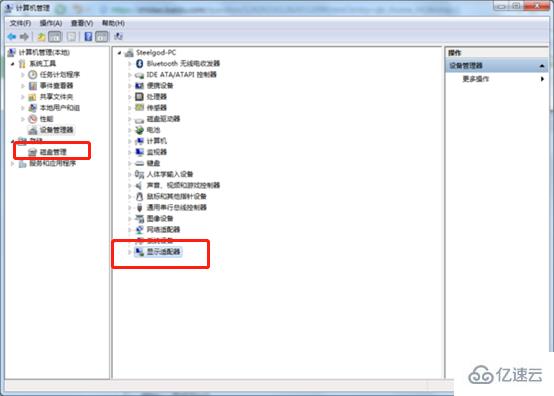
2.展开“显示适配器”,右键选中显卡名称后点击“更新驱动程序软件”,如下图所示:
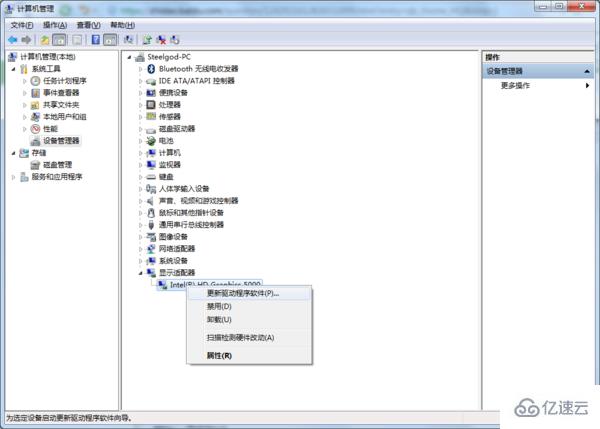
3.此时电脑会弹出以下窗口,如果没有以前下载最新驱动程序的话,可以直接选择第一项进行自动更新;
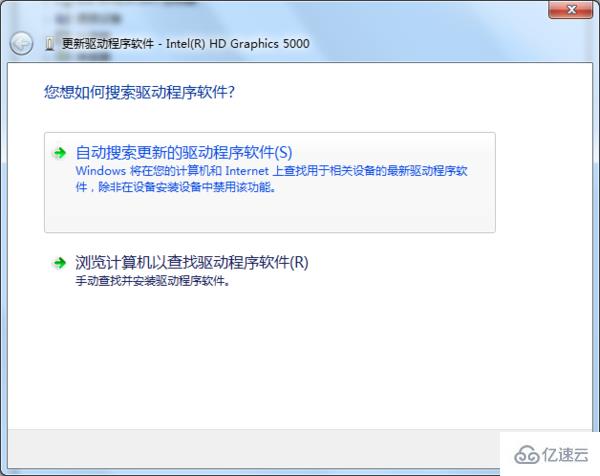
4.此时电脑开始自动搜索更新的驱动软件,如果找到合适的软件会进行下载安装。
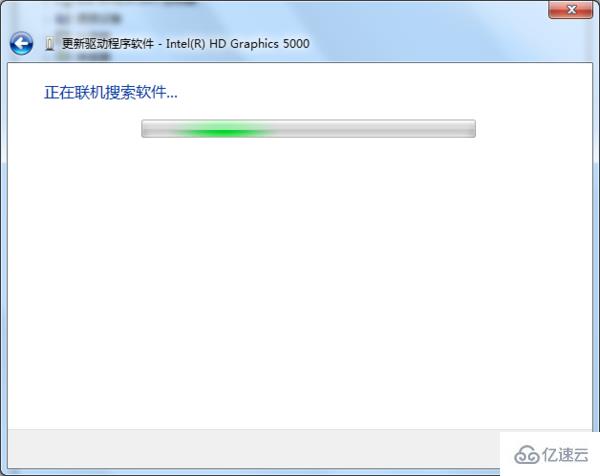
到此,相信大家对“如何手动更新win7显卡驱动”有了更深的了解,不妨来实际操作一番吧!这里是亿速云网站,更多相关内容可以进入相关频道进行查询,关注我们,继续学习!
免责声明:本站发布的内容(图片、视频和文字)以原创、转载和分享为主,文章观点不代表本网站立场,如果涉及侵权请联系站长邮箱:is@yisu.com进行举报,并提供相关证据,一经查实,将立刻删除涉嫌侵权内容。